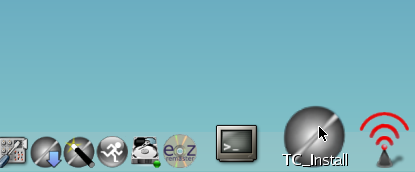isoファイルからブートUSBを作る方法もありますが、
それだと単純にインストーラーをUSB化できるだけですし、ライブCDをUSBに置き換えただけになってしまいます。
ここでは、USBメモリに通常にインストールをします。
仮にVMwarePlayerにて起動する
パソコンを1台用意できればそれに越したことはないのですが、もっと手軽にやるには仮想環境を使います。
VmwareでなくてもバーチャPCでもなんでも良いとおもいます。
- メモリ 1GB
- HDD(IDE) 2GB
この位を割り当てました。もっと小さくても行けるとおもいます。
HDDはデフォルトはSCSIになっているのですが、IDEにしないとインストール出来ませんでした。USBメモリを作るだけならHDD自体が不要ですけど。
- 他の Linux 3.x カーネル
を選択しました。たぶん他でもいけちゃうと思います。TinyCoreは32bitですので、64bitは選択していません。
一応確認してみますと
$ uname -r 3.0.21-tynycore
こんな感じになってます。
とりあえず、一番上のこれで起動
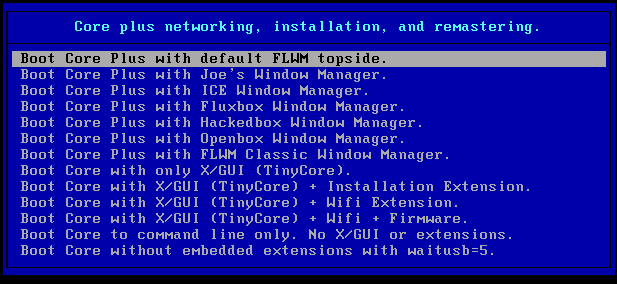
あっさり起動してくるので、
USBメモリを挿して、一番右のアイコンの四角いアイコンを右クリックして接続します。
(ポイントするとUSBメモリの名前がポップアップします)
接続するとホストとの接続は切断されます。

右から2番めのTC_Installをクリックします。
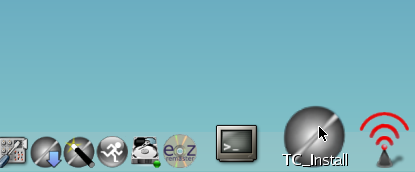
こんな窓が開きます。
USB-HDD と USB-ZIP がどのような違いがあるのかよくわかりません。
ためしにUSB-ZIPにしてみますとWindowsでも開けるようになるみたいです。かといえ、文末のようなファイルが少し見えるだけなんですよね・・・。
通常はUSB-HDDだと思いますが、ここではUSB-ZIPにしてみます。
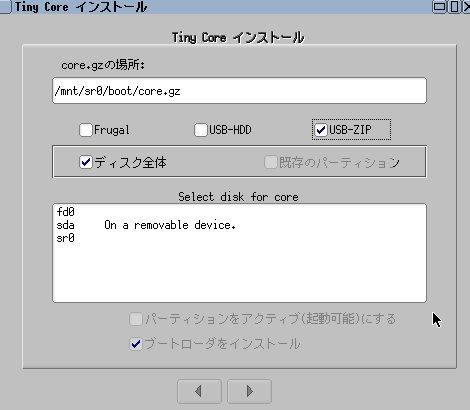
sda がUSBメモリです。(On a removable device. と書いてあります)
sr0 は起動しているCD仮想ドライブです。
USBメモリを選択して、?ボタンを押します。
起動オプション一覧が出ますが、そのまま?をおします。
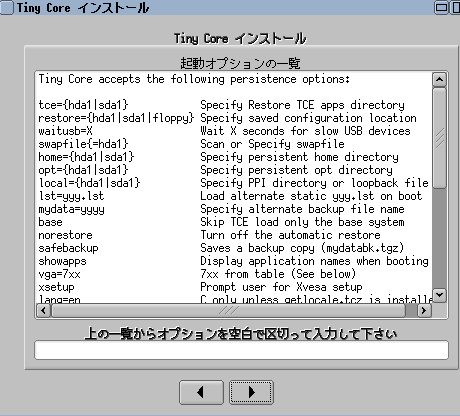
次は
無線LANとその他のチェックをすべてつけました。
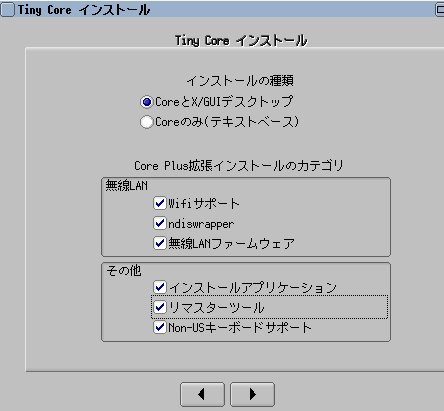
この画面が出るので「実行」ボタンを押します。
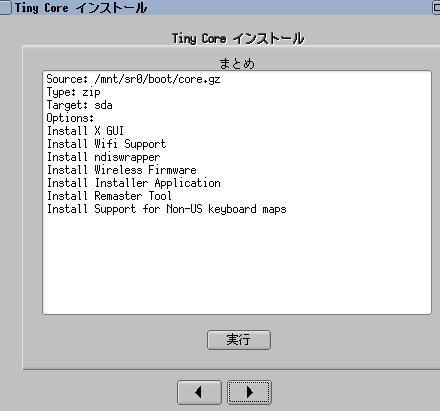
そうすると、USBメモリにインストールされます。
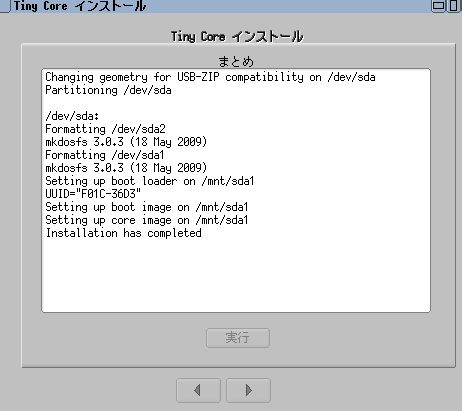
一番下に”completed”って出てますね。これで完了です。
窓は自動では閉じません。
USB-ZIPでは
WindowsでUSBメモリを開いてみるとこんなふうになっています。

これで、TinyCoreLinuxの起動USBメモリが完成しました!
簡単ですね!